Как да огледаете екран на устройството на iOS към Windows 10
Подвижен Windows 10 ябълка Йос / / March 18, 2020
Последна актуализация на

Използването на AirPlay за огледало на вашите екрани между устройствата е лесно в екосистемата на Apple. Но какво да кажем за iOS с Windows 10? Ето някои опции.
Ако живеете в екосистемата на Apple, знаете колко лесно е да огледате вашия iPhone на вашия Mac чрез AirPlay. Но какво ще стане, ако искате да изпратите вашия iPhone или iPad екран до компютър с Windows?
Можете да похарчите пари за търговско приложение като Mirroring360 от Splashtop или Рефлектор от разработчиците на AirParrot да свърши работата. Или, ако не се намирате често в този сценарий, това може да стане със свободния и прав път LonelyScreen полезност.
Вече ви показахме как да огледайте устройството си с Android към Windows 10 с помощта на приложението Connect. Приложението Connect обаче в Windows 10 не поддържа iOS, така че ще трябва да разгледате друга опция.
Огледален iPhone или iPad към Windows 10
Изтеглете LonelyScreen изпълним и стартирайте процеса на инсталиране - по време на който ще забележите, че го изтегля и инсталира

Ако получите следните известия, че защитната стена на Windows блокира завършването на инсталацията. Просто щракнете върху Позволи достъп бутон и след това Поправете го (администратор) на Съобщението в прозореца LonelyScreen AirPlay Receiver.
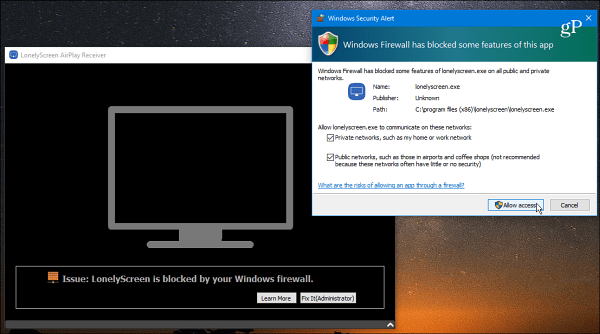
След като проблемът със защитната стена бъде решен, вие сте готови да започнете да използвате приложението. Едно от първите неща, които ще забележите е, че можете да промените името на сървъра, който по подразбиране е LonelyScreen. Обърнете внимание, че това е името, което ще видите в списъка на вашия приемник на AirPlay на вашето устройство.
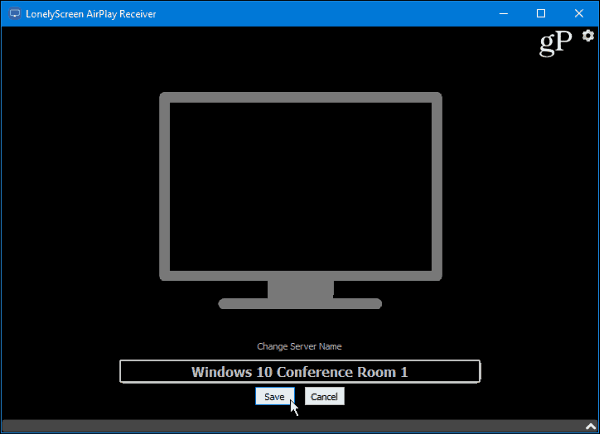
След като всичко е настроено с LonelyScreen на вашия компютър с Windows, следващата стъпка е да вземете вашия iPhone или iPad. Плъзнете нагоре от долната част на екрана, за да изведете Control Center. Докоснете AirPlay Mirroring и трябва да видите LonelyScreen (или каквото сте го нарекли) в списъка.
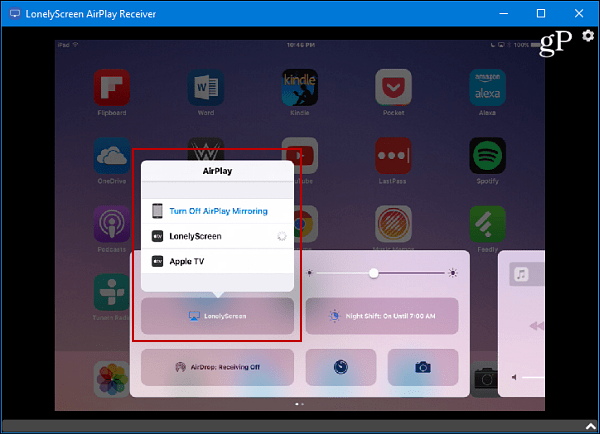
Това е всичко, което има за него. Просто докоснете опцията LonelyScreen от списъка с AirPlay и екрана на вашия iPad или iPhone и всичко, което правите на него, ще се покаже на Windows PC. Има и удобна опция за запис на вашите действия - видеото се съхранява като MP4 файл. Тази функция е удобна, ако трябва да запишете серия от стъпки за определена задача, която искате да гледате по-късно или да споделите в YouTube.
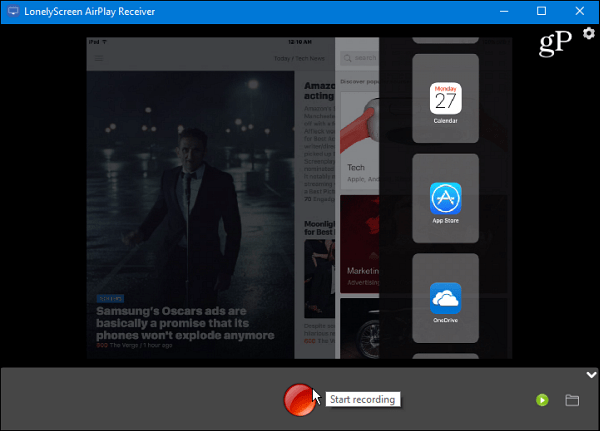
LonelyScreen не предлага броя допълнителни функции на комерсиалните програми, предлагани от Splashtop или AirParrot. Но тя е права и прави каквото ви трябва. Ако не ви трябват всички звънци, LonelyScreen работи перфектно за редките времена, когато имате нужда от него.
Ами ти? Случвало ли ви се е да използвате тази функция, докато представяте презентация или друга ситуация? Оставете коментар по-долу и ни кажете за него.
